
打印选项设置
放大或缩小原稿图像([缩放])
以任意缩放比率扩印或缩印原稿图像。
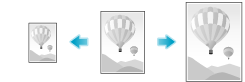
设置 | 说明 |
|---|---|
[保存时的设置] | 以图像保存时设置的缩放比率打印原稿图像。 |
手动输入 | 手动输入缩放比率。 |
固定缩放 | 选择在标准尺寸纸张上打印的固定缩放比率。 |
[最小] | 略微缩小原稿的尺寸,然后将原稿图像置于中心位置打印。 使用此选项可打印整个原稿图像(包括其边缘)。 |
[缩放倍率] | 以预设比例打印原稿。 |
想要从以下用户Box进行打印时该功能不可用。
ID &打印用户Box、外部存储器
指定纸盒([纸张])
选择[自动]可自动选择包含与原稿大小相同的纸张的纸盒。
想要在尺寸不同于原稿的纸张上进行打印时,或者在手送托盘中的纸张上打印时,请手动指定所需的纸盒。
从USB存储器打印数据时,此功能可用。
在纸张双面打印([单面/双面])
原稿被打印到纸张的单面或双面。
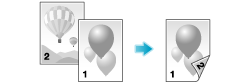
设置 | 说明 |
|---|---|
[单面/双面] | 选择打印到一张纸的单面或双面。 |
[连续打印]*1 | 当[单面/双面]设置为[双面]时,此选项可用。 选择此选项可在打印出包含奇数页的文件后,将下一个文件打印在纸张的后侧。 |
[装订位置]*2 | 当[单面/双面]设置为[双面]时,此选项可用。 选择装订位置。 |
*1为用户Box选择合并时,会显示[连续打印]。
*2从USB存储器打印数据时,会显示[装订位置]。
在单张纸的一面上打印多页([合并])
可以在一张纸的同一面上缩小并打印多页(2页、4页或8页)。
如果选择了[4合1]或[8合1],可以从[水平]或[垂直]选择合并页面布局。
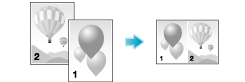
想要从USB存储器进行打印时该功能不可用。
按套输出([分组/分页])
选择打印多套复印件时将输出页分页还是分组。
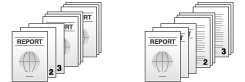
设置 | 说明 |
|---|---|
[组] | 复印件页码分批出纸,例如"111"、"222"、"333"、"444"和"555"。 |
[分页] | 逐个分开输出复印件,如"12345"、"12345"和"12345"。 |
按套错开输出位置([偏移])
当指定了[偏移]并且满足下列条件时,会按轮流交叉方式送出打印件并按套或按页进行分页。
8-1/2 11、A4或B5纸可以使用
将同样大小和类型的纸张按和方向装入。
纸张尺寸设置时指定自动选纸

打印XLSX文件工作表或工作簿([纸张/书本打印])
选择当打印OOXML格式的XLSX文件时是打印当前选择的工作表还是整个工作簿。
设置 | 说明 |
|---|---|
[所有纸张] | 打印书本中的所有页。 |
[当前纸张] | 仅打印当前选择的页。 |
从USB存储器打印数据时,此功能可用。
在单张纸的一面上打印多页PDF、XPS或OOXML文件([组合])
将多页PDF、XPS或OOXML文件合并为一页并打印输出。
设置 | 说明 |
|---|---|
[开]/[关] | 选择[开]可以设置合并。 |
[组合页数] | 指定要放到一页上的原稿图像的行数和列数(最多可为5行 5列)。 |
[组合方式] | 将页面布局选择为[水平]或[垂直]。 |
[合并方向] | 设置要放置的原稿图像的布局。 |
[布局设置] | 在图像之间插入间隔,设置图像的缩放比率及页边距。
|
从USB存储器打印数据时,此功能可用。
以小册子格式打印([小册子])
原稿数据中的页以小册子格式排列和展开,并在纸张双面进行打印。也可以指定装订位置,或插入封面和封底。
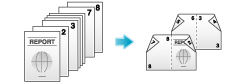
设置 | 说明 |
|---|---|
[开]/[关] | 选择[开]可以指定小册子。 |
[左侧装订]/[右侧装订] | 选择打印页的装订位置。 |
[封页] | 指定此选项可以将不同于文本页的纸张作为小册子封面插入。
|
想要从以下用户Box进行打印时该功能不可用。
ID &打印用户Box、外部存储器
添加页边距([页边距])
在每一页上添加装订边距以装订打印件。
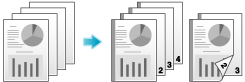
设置 | 说明 |
|---|---|
[开]/[关] | 选择[开]指定装订边距。 |
[页边距位置] | 选择纸张装订位置。
|
[边距调整值] | 选择[边距调整值],然后在[边距宽度]中指定边距值。 |
如果由于边距设置不正确而导致部分图像无法显示,可缩小图像尺寸后再进行打印。
想要从以下用户Box进行打印时该功能不可用。
ID &打印用户Box、外部存储器
微调打印位置([图像移位])
可以根据纸张尺寸,在水平或垂直方向将图像移位,对其位置进行微调。当要进行微调(如略微改变打印位置或将图像打印在正面和背面的不同位置)时,使用此功能。
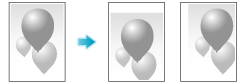
设置 | 说明 |
|---|---|
[开]/[关] | 选择[开],将图像移位。 |
[正面]/[反面] | 通过在水平或垂直方向移位来调整打印纸上的图像位置。
|
[应用到反面] | 设置此项可以在打印纸后侧使用与正面相同的设置。 |
想要从以下用户Box进行打印时该功能不可用。
ID &打印用户Box、外部存储器
插入封面和封底([封页])
可以将封页插在正文的第一页之前或最后一页之后。封面和封底的纸张可与正文纸张不同(在纸张颜色和厚度方面)。可进行一次性打印。
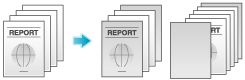
设置 | 说明 |
|---|---|
[开]/[关] | 选择[开]设置封面。 |
[封面] | 指定插入封面的方法。
|
[封底] | 指定插入封底的方法。
|
使用相同尺寸的封页和正文页,将其朝同一方向堆放。
想要从以下用户Box进行打印时该功能不可用。
ID &打印用户Box、外部存储器
将不同的纸插入指定页([插页])
与其他页不同的纸张在指定页中插入。您可以插入彩色纸和厚纸。也可以选择将原稿数据打印或不打印到插入页上。
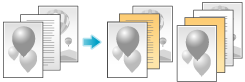
设置 | 说明 |
|---|---|
[开]/[关] | 选择[开]设置插页。 |
[插入位置] | 设置要插入不同页的页码。
|
[插纸] | 选择装有要插入纸张的纸盒。 插页和文本页应使用相同尺寸的纸张并将其朝同一方向放置。 |
[插入类型] | 指定是否将文件打印到插页上。 |
插页最多可以指定30个位置。
使用相同尺寸的插页和正文页并将其朝同一方向堆放。
想要从以下用户Box进行打印时该功能不可用。
ID &打印用户Box、外部存储器
将章节的第一页安排在正面([章节])
在双面打印过程中,每个章节的第一页始终被打印到所用纸张的正面。每个章节的第一页和正文页将被打印到同样的纸张上。您也可以将与正文页不同的纸张用作每个章节的第一页。
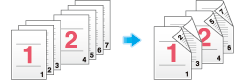
设置 | 说明 |
|---|---|
[开]/[关] | 选择[开]设置章节。 |
[章节位置] | 指定要在正面上打印的章节页。
|
[插入章节纸张] | 选择为章节和文字使用同一页面还是不同页面。
|
[章节插入页] | 如果[插入章节纸张]设置为[副本插入],选择堆放章节纸张的纸盒。 如果章节纸张和文字纸张所用的纸张类型不同,请使用相同尺寸的纸张并以适当的方向进行堆放。 |
最多可为章节第一页设置30个位置。
确保装入的用于章节第一页的纸张和正文页的纸张具有相同的尺寸和方向。
设置章节功能时,[双面/组合]选项会自动设置为[双面]。
想要从以下用户Box进行打印时该功能不可用。
ID &打印用户Box、外部存储器
添加打印日期/时间([日期/时间])
向第一页或所有页添加打印日期/时间。
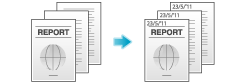
设置 | 说明 |
|---|---|
[开]/[关] | 选择[开]添加日期/时间。 |
[日期格式] | 选择日期打印格式。 |
[时间格式] | 选择时间打印格式。如果不想打印时间,请选择[否]。 |
[页] | 选择打印页的范围。 |
[文本详情] | 如有必要,可选择文本打印格式。 |
[打印位置] | 如有必要,可选择文本的打印位置。可以更加精确地调整[调整位置]中的打印位置。 |
想要从ID &打印用户Box进行打印时该功能不可用。
添加页码([页码])
在打印页上添加页码和章节号。页码和章节号打印在所有页上。
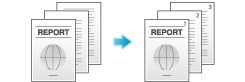
设置 | 说明 |
|---|---|
[开]/[关] | 选择[开]设置页码。 |
[页码格式] | 选择页码的格式。 |
[开始页码] | 在第一页上指定要打印的起始页码。 例如,如需从文件的第三页开始打印页码,可输入"-1"。文件的第一页将被计为"-1",第二页将被计为"0",第三页将被计为"1"。在[开始页码]中,页码将被打印到第一页和其它页面上。如果输入了"2",页码将从文件的第一页开始按顺序打印,如"2、3"。每次触摸[*]时,"-"(负号)会切换"+"和"-"。 |
[开始章节编号] | 如果文件分为不同章节,并且想从第二章打印章节号,请指定起始章节编号。在[页码格式]中选择了[章节页]时可以指定起始章节编号。 例如,若要从第三章开始打印章节号,可输入"-1"。文件的第一章将被计为"-1",第二章被计作"0",第三章被计作"1"。在[开始章节编号]中,章节号将被打印到计为1和其它数字的章节上。如果输入了"2",章节号将从文件第一章的第一页开始打印,如"2-1、2-2"。每次触摸[*]时,"-"(负号)会切换"+"和"-"。 |
[文本详情] | 如有必要,可选择文本打印格式。 |
[打印位置] | 如有必要,可选择文本的打印位置。可以更加精确地调整[调整位置]中的打印位置。 |
[插纸设置] * | 当使用封页功能或插页功能插入页时,指定是否在插入页上打印页码。
|
*从下列用户Box打印数据时,会显示[插纸设置]。
用户Box
安全文档用户Box
注释用户Box
想要从ID &打印用户Box进行打印时该功能不可用。
添加印记([印记])
"请回复"或"禁止复制"等文本打印在第一页或所有页上。可以从注册的固定印记和任意注册的印记中选择要添加的文字。
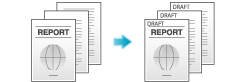
设置 | 说明 |
|---|---|
[开]/[关] | 选择[开]可以指定印记。 |
[印记文本] | 选择想打印的印记。 |
[页] | 选择打印页的范围。 |
[文本详情] | 如有必要,可选择文本打印格式。 |
[打印位置] | 如有必要,可选择文本的打印位置。可以更加精确地调整[调整位置]中的打印位置。 |
想要从ID &打印用户Box进行打印时该功能不可用。
在整页上添加印记([印记重复])
在整个页上打印"复印"或"私人文件"等印记。
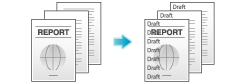
设置 | 说明 |
|---|---|
[开]/[关] | 选择[开]设置印记重复。 |
[印记重复类型] | 选择使用的印记。日期和时间也可以打印。
|
[印记分配状态] | 会显示印记的注册状态。 |
[详细设置] | 如有必要,请选择打印字符的浓度、尺寸和图案覆盖。 |
[更改/删除位置] | 允许在必要时检查、更改或删除印记位置设置。可以更改印记顺序以及在印记间插入间隔。当选择多达四个印记时,可以更改它们的角度(45度)。 |
想要从ID &打印用户Box进行打印时该功能不可用。
向页眉/页脚添加信息([页眉/页脚])
在指定页的顶部和底部页边距(页眉/页脚)添加日期、时间和所需文字。但必须事先在本机上注册要添加到页眉/页脚的信息。
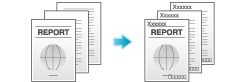
设置 | 说明 |
|---|---|
[开]/[关] | 选择[开]可打印页眉/页脚。 |
[调用页眉/页脚] | 选择要打印的页眉/页脚。从事先已注册的信息中选择页眉/页脚。 |
[查看/临时更改] | 如有必要,可检查或临时更改已在[调用页眉/页脚]中选择的程序的细节。
|
想要从以下用户Box进行打印时该功能不可用。
ID &打印用户Box、外部存储器
打印隐藏的安全水印([复印保护])
"复印"或"私人文件"等文本将作为隐藏文本被打印。
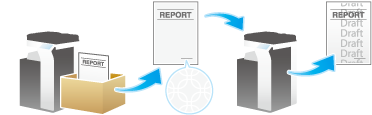
设置 | 说明 |
|---|---|
[开]/[关] | 选择[开]可以设置复印保护。 |
[复印保护类型] | 选择使用的印记。日期和时间也可以打印。
|
[印记分配状态] | 会显示印记的注册状态。 |
[详细设置] | 如有必要,请选择打印字符的浓度、尺寸和图案覆盖。 |
[复印保护] | 选择如何打印复印保护图案。如有必要也可以设置样式对比。 |
[背景样式] | 选择背景图案。 |
[更改/删除位置] | 允许在必要时检查、更改或删除印记位置设置。可以更改印记顺序以及在印记间插入间隔。当选择多达四个印记时,可以更改它们的角度(45度)。 |
想要从ID &打印用户Box进行打印时该功能不可用。
